|
Пример заполнения параметров действия
|
|---|
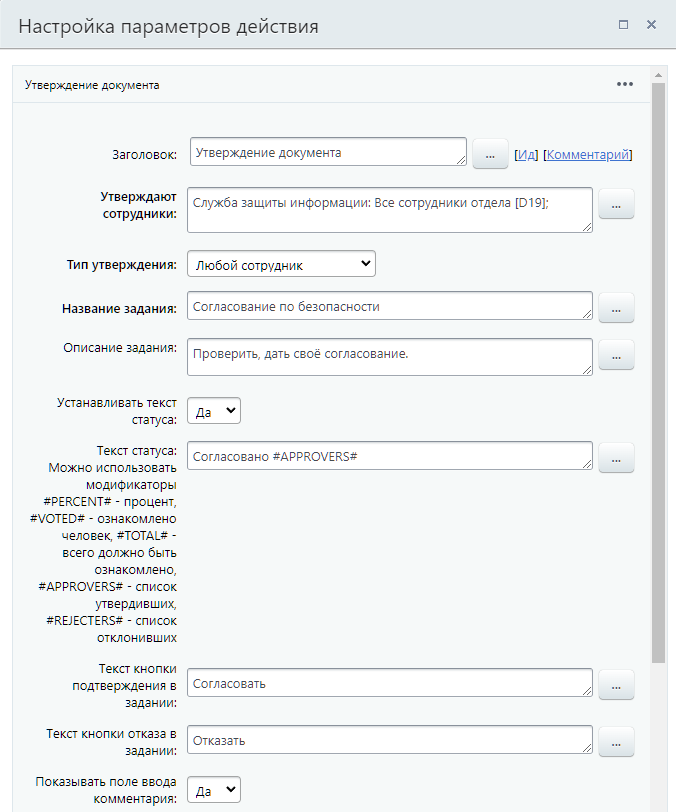
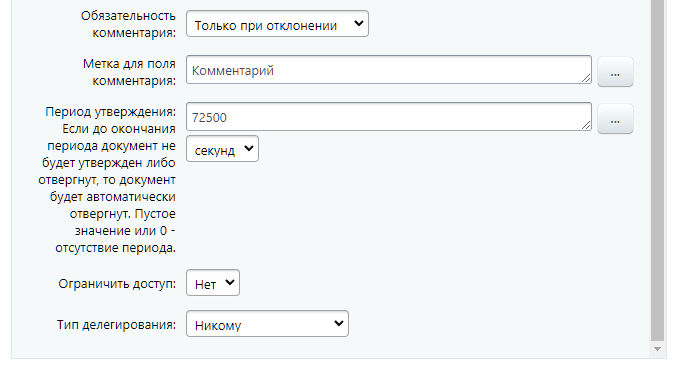
|
Бизнес-процессы
Создание и настройка бизнес-процессов
Действия
Задания
Утверждение документа
Утверждение документа
Урок
81
из
251
Сложность урока:
1 из 5
1 уровень - интуитивно все понятно из интерфейса, но почитать стоит.
Просмотров:
60897
Дата изменения:
20.11.2025
Недоступно в лицензиях:
Старт, Стандарт, Малый бизнес
Текущую редакцию Вашего 1С-Битрикс можно просмотреть на странице Обновление платформы (Marketplace > Обновление платформы).
Действие позволяет произвести утверждение документа Примечание: Бизнес-процесс будет поставлен в ожидание (приостановлен), пока кто-либо из указанных пользователей не выполнит задание (утвердит или отклонит заявку) или не выйдет время (см. опцию Период утверждения). , для которого запущен бизнес-процесс. В зависимости от результата (утвержден документ или нет) возможны 2 варианта развития дальнейших действий.
Описание параметров
- Утверждают сотрудники – указываются
пользователи / группы пользователей
Для указания списка пользователей или групп используйте перечисление через ;.
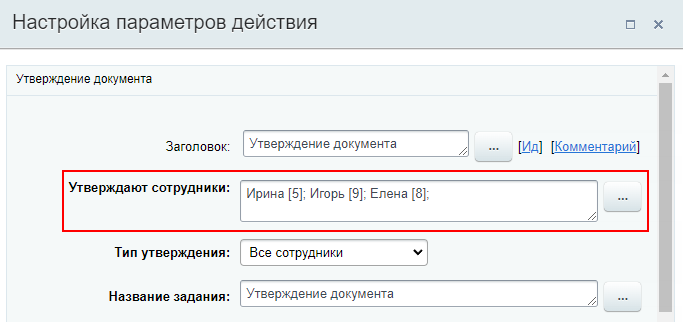 , которые должны утвердить документ.
, которые должны утвердить документ. - Тип утверждения:
- Все сотрудники – утвердить должны все пользователи указанные выше;
- Любой сотрудник – утвердить должен любой из пользователей, указанных выше;
- Голосование сотрудников – утверждение производится методом голосования среди указанных выше пользователей.
дополнительные поля
Для варианта Голосование сотрудников доступны поля Более скольки процентов голосов необходимо для принятия решения и Ожидать, чтобы проголосовали все указанные сотрудники.
Последнее поле можно использовать для автоматизации передавая в него значенияYилиN. Если выбран вариант да, то действие будет ожидать, пока не проголосуют все указанные выше сотрудники. Если выбран вариант нет, то действие будет ожидать, пока не наберется указанный процент голосов.
- Название задания – задается название, которое будет отображаться в интерфейсе для пользователей.
- Описание задания – указывается описание или пояснения к заданию. Содержимое данного поля будет отображаться в интерфейсе для пользователей. Рекомендуется в этом поле указывать полную информацию о действии, которое необходимо выполнить пользователю. Это поможет избежать путаницы в случае нескольких однотипных действий.
- Устанавливать текст статуса – позволяет изменить текст статуса документа на произвольный. Это может, например, позволить отслеживать на каком этапе сейчас находится бизнес-процесс.
- Текст статуса – задается текст статуса.
Модификаторы
Можно использовать следующие модификаторы в тексте статуса: #PERCENT#– процент,#VOTED#– ознакомлено человек,#TOTAL#– всего должно быть ознакомлено,#APPROVERS#– список утвердивших,#REJECTERS#– список отклонивших. - Текст кнопки подтверждения в задании и Текст кнопки отказа в задании позволяют задать собственный текст для соответствующих кнопок.
- Показывать поле ввода комментария – опция позволяет разрешить пользователям оставлять собственные комментарии к назначенному заданию. Например, какие-либо замечания касаемо утверждаемого документа. Содержимое поля можно получить после выполнения действия с помощью соответствующей опции в форме Вставка значения – Дополнительные результаты (см. ниже).
- Обязательность комментария – опция позволяет назначить добавление комментария при выполнении действия обязательным. Можно включить обязательность комментария только для утверждения или отклонения документа.
- Метка для поля комментария – подпись для поля с комментарием.
- Период утверждения – задаётся период, за время которого требуется утвердить либо отклонить документ. По истечении этого времени документ будет автоматически отвергнут. Пустое значение или 0 – отсутствие периода. Период можно задать в секундах, минутах, часах или днях. Минимальное значение периода зависит от настроек модуля Бизнес-процессы, параметр Минимальное время ожидания для действий. Если в настройках действия указать период меньше этого минимального значения – появится соответствующее
предупреждение
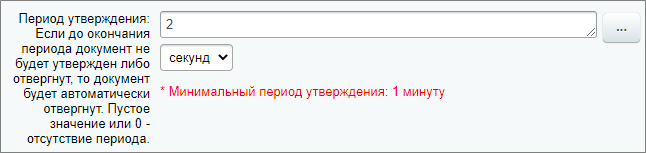 .
.
- Ограничить доступ – делает текст задания видимым только для исполнителя задания и не показывает его в живой ленте. Это очень полезная опция, если нужно, например, передать исполнителю конфиденциальную информацию: пароли, пин-коды и т.п.
Примечание: При выполнении задания по утверждению несколькими сотрудниками в публичной части история изменения документа, включая комментарии других утверждающих, будет отображена в зависимости от прав на документ.
НапримерEсли в Списке для определенной группы пользователей задать право только на добавление, то историю изменения (и комментарии соответственно), пользователь этой группы при выполнении задания не увидит: 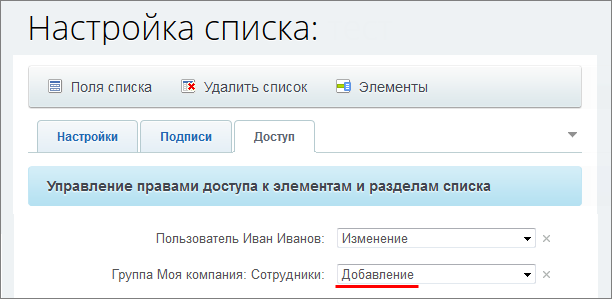
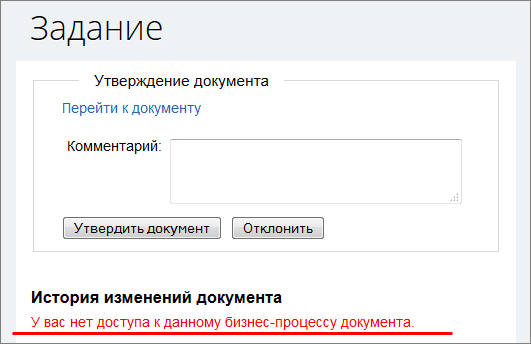
- Тип делегирования – кому может быть делегировано утверждение документа. Доступны варианты: Только подчиненным, Всем сотрудникам и Никому. При выборе первых двух вариантов в форме утверждения документа появится кнопка Делегировать.
Примечание: Администратор может делегировать действие, даже если это запрещено настройками.
Результаты выполнения действия
Результаты выполнения этого действия можно получить с помощью формы Вставка значения – Дополнительные результаты, в которой они будут доступны сразу после добавления действия в шаблон.
Доступно следующее:
- ID;
- Комментарии;
- Сколько проголосовало;
- Сколько должно проголосовать;
- Процент проголосовавших;
- Процент утвердивших;
- Процент отклонивших;
- Количество утвердивших;
- Количество отклонивших;
- Последний голосовавший;
- Комментарий последнего голосовавшего;
- Утвердили пользователи;
- Утвердили пользователи (текст) – получение списка пользователей;
- Отклонили пользователи;
- Отклонили пользователи (текст) – получение списка пользователей;
- Автоматическое отклонение – поле будет содержать
1, если документ был автоматически отклонен (см. параметр Период утверждения).
Мы стараемся сделать документацию понятнее и доступнее,
и Ваше мнение важно для нас
и Ваше мнение важно для нас
Курсы разработаны в компании «1С-Битрикс»